如今使用IT数码设备的小伙伴们是越来越多了,那么IT数码设备当中是有很多知识的,这些知识很多小伙伴一般都是不知道的,就好比最近就有很多小伙伴们想要知道iCloud 储存空间如何降级降级 iCloud 空间会发生什么情况,那么既然现在大家对于iCloud 储存空间如何降级降级 iCloud 空间会发生什么情况都感兴趣,小编就来给大家分享下关于iCloud 储存空间如何降级降级 iCloud 空间会发生什么情况的一些信息吧。
如果当前 iCloud 储存空间超出了所需的容量,可以选择降级储存空间方案。
如何在 iPhone、iPad 设备上降级 iCloud 储存空间?
前往「设置」,轻触顶部的个人资料,下划轻触「iCloud」-「管理储存空间」(或 iCloud 储存空间);
轻触「更改储存空间方案」,点击「降级选项」并输入 Apple ID 密码;
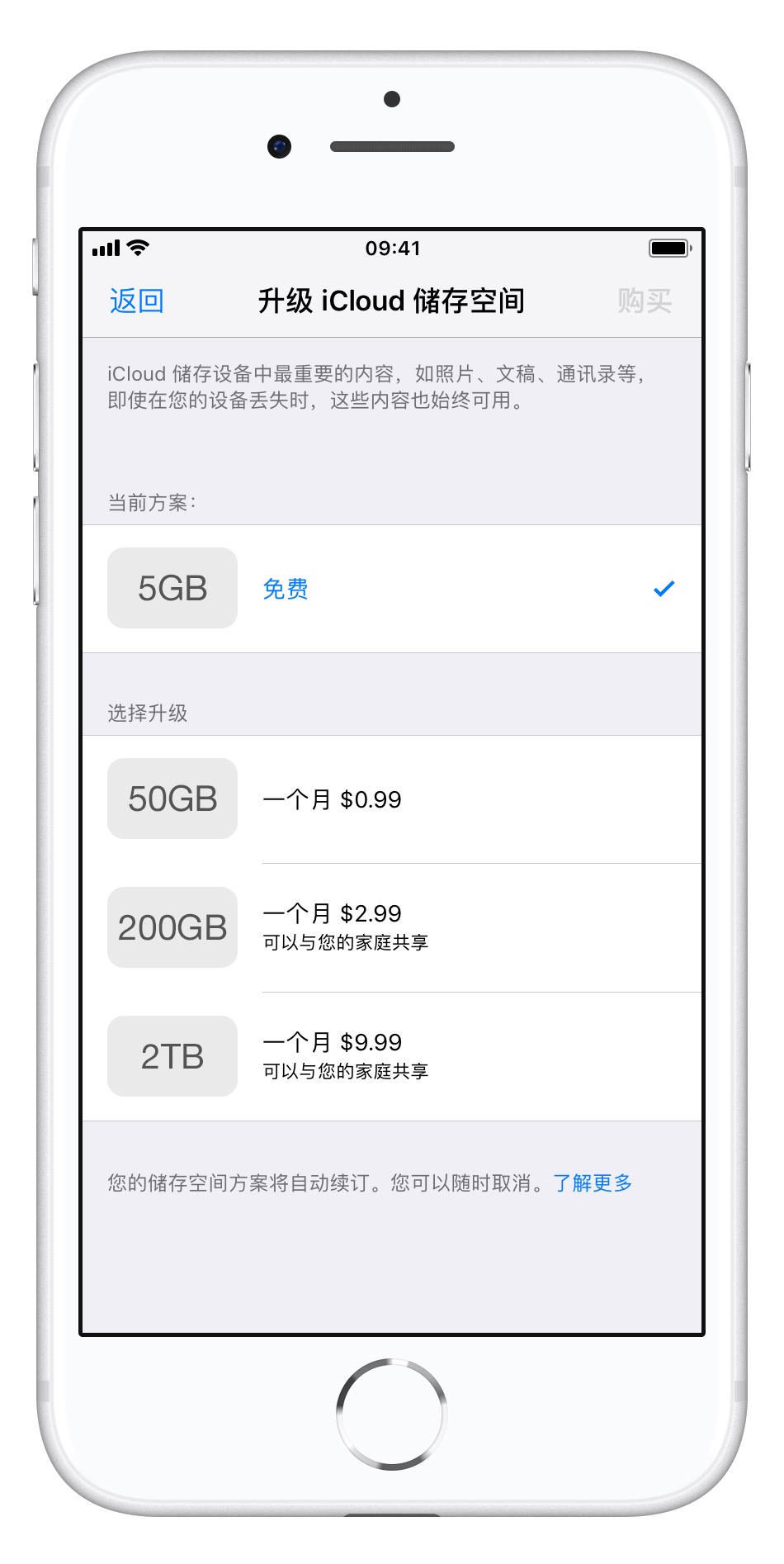
选择其他方案,并点击「完成」。
如何在 Mac 设备上降级 iCloud 储存空间?
打开「系统偏好设置」,点按「iCloud」-「管理」-「更改储存空间方案」;
点按「降级选项」,输入 Apple ID 密码;
点按「管理」后选择其他方案,并点按「完成」
降级 iCloud 储存空间方案时会发生什么情况?
降级 iCloud 储存空间方案时,iCloud 储存空间将在会在当前的月度或年度订阅结束后减少。如果降级或取消储存空间方案,同时储存在 iCloud 中的内容又超出了当前可用的储存空间,那么新照片和视频不再会上传至 iCloud 空间、文件不会再同步至 iCloud 云盘、iCloud 中的信息无法更新,iOS 设备将不会无法自动备份,可以通过删除不再需要的信息管理储存空间。
如果降级至免费的 iCloud 储存空间方案,仍会获得 5 GB 的储存空间。